CentOS 8 - Apache virtual host config

□ 가상 호스트[Virtual Host]란?
기본적으로 웹서버에 존재하는 주 호스트 즉 예로 [aaa.com]이라는 도메인을 등록하여 사용하고 있지만 추가적으로 한 서버에 [bbb.com] [ccc.com] 등 여러 도 메인을 등록하여 사용한다는 의미입니다. 가상 호스트에도 여러 종류의 방면으로 운용을 할 수 있지만 일반적으로 하나의 PC(서버)나 IP로 여러 이름의 도메인으로 각각 운용할 수 있다는 부분입니다.
| 일반적인 웹서버 (서버 3대) | 가상호스트 웹서버 (서버 1대) |
| AAA.com (IP : 192.168.0.1) | AAA.com (IP : 192.168.0.1) |
| BBB.com (IP : 192.168.10.2) | BBB.com (IP : 192.168.0.1) |
| CCC.com (IP : 192.168.100.3) | CCC.com (IP : 192.168.0.1) |
이러한 가상 호스트 서버를 이용하여 제한된 공간 안에서 여러 개의 홈페이지를 제공해주는 서비스가 (웹, 메일 등) 호스팅 서비스입니다.
□ 설치 환경 및 준비물
릴리즈 설치 테스트 : 2020-08-05
| 서버준비 | CentOS 8 리눅스 설치 서버 [포스팅 참고] |
| OS Version | CentOS Linux release 8.2.2004 (Core) |
| 커널(Kernel) | 4.18.0-193.14.2.el8_2.x86_64 |
| WEB | Apache(httpd) 2.4.X |
■ 진행순서
STEP01 ▶Apache(httpd) 설치하기
[root@localhost ~]# dnf install httpd

설치 후 환경설정 파일 경로 확인
[root@localhost ~]# /etc/httpd/conf/httpd.conf
STEP02 ▶ httpd.conf 미리 세팅하기
[root@localhost ~]# vim /etc/httpd/conf/httpd.conf [추가 후 저장]
맨 하단에
include /etc/httpd/conf/vhost.conf [라인 추가]
<Directory "/home"> [라인 추가]
AllowOverride None
Require all granted
</Directory>

[부가 설명]
◇ include /etc/httpd/conf/vhost.conf
[httpd.conf] 자체에 설정하여도 되지만 여러 개의 도메인을 등록하여 관리를 하시려고 한다면 별도의 파일을 만들어 관리하는 게 좋습니다. [dnf(yum)]으로 설치한 아파치는 샘플 파일이 없기 때문에 직접 생성하여 등록을 진행하도록 합니다.
※ Source 직적접 설치하였다면 일반적인 경로는../apache/conf/extra/httpd-vhosts.conf 혹은 vhost.conf 샘플 파일이 있습니다.
◇ <Directory "경로" , Require all granted> 추가
/home 경로에 도메인 소스 업로드 및 홈페이지 테스트 페이지를 불러올 수 있게 디렉토리 접근 권한을 허용해야 합니다. 하지 않으면 다음과 같이 페이지 접근할 수 없다는 에러 페이지 뜹니다.
※ [Thu Feb 23 15:48:06.717299 2017] [authz_core:error] [pid 4172] [client 192.168.223.1:55533] AH01630: client denied by server configuration
| Apache 2.4.X 버전 이상일 경우 | Apache 2.2.X 버전 이하일 경우 |
| <Directory "/디렉토리 경로"> AllowOverride None Require all granted </Directory> |
<Directory "/디렉토리 경로"> AllowOverride None Order allow,deny Allow from all </Directory> |
◇ NameVirtualHost *:80 [※ Apache 2.2.X 이하는 무조건 추가]
이름 기반의 가상 호스트(도메인별) 사용하겠다는 뜻이나 [Apache 2.4.X] 이상부터는 해당 값을 넣을 필요 없이 디폴트로 적용됩니다. 넣어도 상관은 없으나 [Apache 2.4.X] 일부 구버전에서는 아래와 같이 메시지가 발생할 수 있습니다. AH00548: NameVirtualHost has no effect and will be removed in the next release /etc/httpd/conf/httpd.conf:356
문제는 없습니다. 하지만 쓸데없는 로그는 되도록 안 나오게 하는 게 좋으므로 결론은 안 넣어도 됩니다.
STEP03 ▶ [vhost.conf] 파일 생성 및 설정
[root@localhost ~]# vim /etc/httpd/conf/vhost.conf [추가 후 저장]
############### foxydog11.com Start ###############
<VirtualHost *:80>
# ServerAdmin webmaster@dummy-host.example.com
DocumentRoot /home/test
ServerName foxydog11.com
ServerAlias www.foxydog11.com
# ErrorLog logs/dummy-host.example.com-error_log
# CustomLog logs/dummy-host.example.com-access_log common
</VirtualHost>
############### foxydog11.com End #################
############### foxydog22.com Start ###############
<VirtualHost *:80>
# ServerAdmin webmaster@dummy-host.example.com
DocumentRoot /home/test2
ServerName foxydog22.com
ServerAlias www.foxydog22.com
# ErrorLog logs/dummy-host.example.com-error_log
# CustomLog logs/dummy-host.example.com-access_log common
</VirtualHost>
############### foxydog22.com End #################

[부가 설명]
◇ 두개의 가상 도메인이 있다고 가정 [foxydog11.com] [foxydog.22.com]
◇ 시작점<VirtualHost *:80> 끝 지점 </VirtualHost> 사이가 하나의 구문
◇ 각 지시자 의미
<VirtualHost *:80>
# ServerAdmin webmaster@dummy-host.example.com [Apache 에러 페이지 발생 시 표시되는 관리자 메일 주소(임의 설정)]
DocumentRoot /home/test [도메인 정보를 불러오기 위한 데이터 홈디렉토리]
ServerName foxydog11.com [연결할 도메인 이름 지정, DNS A레코드와 동일하게 설정]
ServerAlias www.foxydog11.com [연결할 할 도메인의 별칭 이름 지정, DNS A레코드와 동일하게 설정]
# ErrorLog logs/dummy-host.example.com-error_log [에러 로그(선택사항)]
# CustomLog logs/dummy-host.example.com-access_log common [접근 로그(선택사항)]
</VirtualHost>
◇ [DocumentRoot] [ServerName] 최소 두 개의 지시자는 포함되어 있어야 합니다.
STEP04 ▶ 홈페이지 경로[DocumentRoot] 및 테스트 페이지 생성
[root@localhost ~]# mkdir /home/test (foxydog11.com 도메인 DocumentRoot 경로 생성)
[root@localhost ~]# mkdir /home/test2 (foxydog22.com 도메인 DocumentRoot 경로 생성)
[root@localhost ~]# vim /home/test/index.html (기본 메인페이지 생성)
foxydog11.com Test page! <br/>
If you see this screen, it is good setting!
[root@localhost ~]# vim /home/test2/index.html (기본 메인페이지 생성)
foxydog22.com Test page! <br/>
If you see this screen, it is good setting!
[root@localhost /]# ls -al /home (생성 및 권한 확인)
drwxr-xr-x (권한 확인) 2 root root 4096 8월 6 01:15 test
drwxr-xr-x (권한 확인) 2 root root 4096 8월 6 01:10 test2
※ 접근하기 위한 최소 [711] 이상 권한 줄 것 [안되어 있을 경우만]
[root@localhost /]# chmod -R 711 /home/test (그룹 및 유저 권한 변경)
[root@localhost /]# chmod -R 711 /home/test2 (그룹 및 유저 권한 변경)
STEP05 ▶ 아파치[Apache] 데몬 시작
[root@localhost /]# systemctl start httpd [아파치 시작]
[root@localhost /]# ps -ef | grep httpd [구동 확인]
root 3175 1 0 01:38 ? 00:00:00 /usr/sbin/httpd -DFOREGROUND
apache 3176 3175 0 01:38 ? 00:00:00 /usr/sbin/httpd -DFOREGROUND
apache 3177 3175 0 01:38 ? 00:00:00 /usr/sbin/httpd -DFOREGROUND
apache 3178 3175 0 01:38 ? 00:00:00 /usr/sbin/httpd -DFOREGROUND
apache 3179 3175 0 01:38 ? 00:00:00 /usr/sbin/httpd -DFOREGROUND
STEP06 ▶ 웹페이지를 열기 위한 방화벽 [80 포트] 오픈 (※ 순서 중요)
[root@localhost /]# vi /etc/sysconfig/iptables [추가 후 저장]
# sample configuration for iptables service
# you can edit this manually or use system-config-firewall
# please do not ask us to add additional ports/services to this default configuration
*filter
:INPUT ACCEPT [0:0]
:FORWARD ACCEPT [0:0]
:OUTPUT ACCEPT [0:0]
-A INPUT -m state --state RELATED,ESTABLISHED -j ACCEPT
-A INPUT -p icmp -j ACCEPT
-A INPUT -i lo -j ACCEPT
-A INPUT -p tcp -m state --state NEW -m tcp --dport 22 -j ACCEPT
-A INPUT -p tcp -m state --state NEW -m tcp --dport 80 -j ACCEPT [라인 추가]
-A INPUT -j REJECT --reject-with icmp-host-prohibited
-A FORWARD -j REJECT --reject-with icmp-host-prohibited
COMMIT
[root@localhost /]# systemctl restart iptables [방화벽 재시작]
[root@localhost /]# iptables -nL | grep 80 [확인]
ACCEPT tcp -- 0.0.0.0/0 0.0.0.0/0 state NEW tcp dpt:80
■ 실전 테스트
원래는 홈페이지를 연결하기 위해서는 실제 도메인을 네임서버 A레코드를 연결해야 하지만 현재는 도메인이 존재하지 않기 때문에 본인 PC 에서 강제로 호스트를 지정하여 홈페이지를 연결하는 방법을 알려드리도록 하겠습니다. 해당 방법을 알고 있다면 굳이 호스팅 업체에 맡길 필요 없이 홈페이지 소스를 업로드하여 페이지가 정상적으로 뜨는지를 확인 및 테스트할 수 있습니다.
STEP07 ▶ 개인 PC (hosts 파일 수정)
경로 : C:\Windows\System32\drivers\etc
(Windows 7, Windows 8.1, Windows10 동일합니다.)
※ Hosts 파일은 시스템적으로 보호받고 있는 파일이 이기 때문에 그냥 수정하면 저장이 안 됩니다. 관리자 권한 실행
①검색[메모장] ▷ ②메모장 마우스 오른쪽 [관리자 권한 실행] ▷ ③메모장 열기

④파일 ▷ ⑤열기 ▷ ⑥경로 이동 ▷ ⑦[모든 파일] 변경 후 ▷ ⑧[Hosts] 파일 선택 ▷ ⑨열기

⑩세팅 후 저장

※ 연결 테스트[Ping Test]

STEP08 ▶ 설정한 기본 페이지 메시지가 확인이 된다면 정상적으로 하나의 PC(서버)에 2개 이상의 도메인을 적용 확인
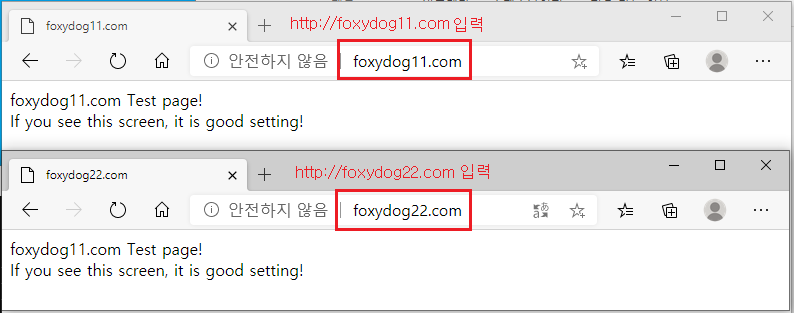
※ 이 방법은 자기 PC에서만 확인 가능한 방법입니다. [혹은 공유기가 연결된 같은 사설(내부) 네트워크]
마무리
이렇게 가상 호스트 설정을 적절하게 잘 이용한다면 한 서버에 여러개의 홈페이지를 세팅하여 이용할수 있으며 호스팅 비용을 절약할수 있는 효과를 볼수 있습니다. 그리고 한서버에 업로드를 하기 때문에 관리 차원에서도 편합니다. 참고하시어 이용해주시기 바랍니다.
'◈『WEB-WAS』 > Apache-PHP' 카테고리의 다른 글
| Error - Response header name 'P3P ' contains invalid characters, aborting request (0) | 2023.02.16 |
|---|---|
| CentOS 8 - Apache 로그관리(rotatelogs) (0) | 2020.10.08 |